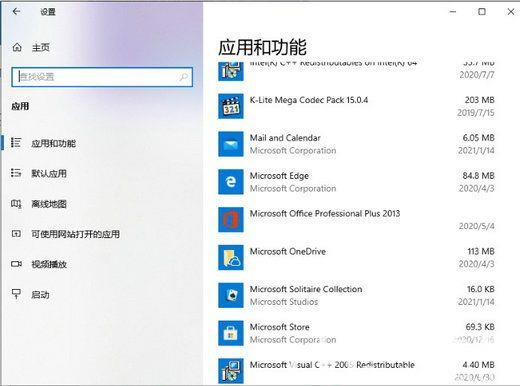Win10在请稍后界面特别久怎么解决这个问题?最近有用户反映这个问题,使用电脑开机的时候一直卡在请稍后界面,每次需要等待很长的时间,应该怎么操作呢?针对这一问题,本篇带
Win10在请稍后界面特别久怎么解决这个问题?最近有用户反映这个问题,使用电脑开机的时候一直卡在请稍后界面,每次需要等待很长的时间,应该怎么操作呢?针对这一问题,本篇带来了详细的解决方法,操作简单,分享给大家,一起看看吧。
Win10在请稍后界面特别久怎么解决这个问题?
1、长按电源键关机,重复此步骤2~3次。
2、屏幕出现恢复,点击查看高级恢复选项。

3、点击疑难解答。
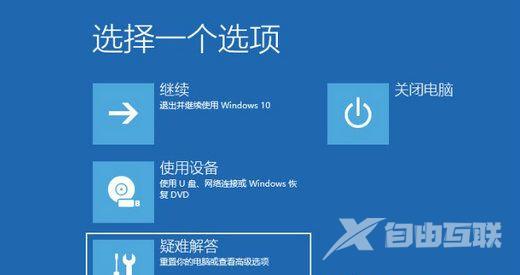
4、选择启动设置,按下F4选择启用安全模式。
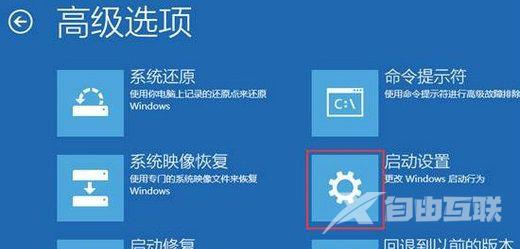
5、进入安全模式后,打开控制面板,选择卸载程序,可以将安装的驱动和软件卸载掉。